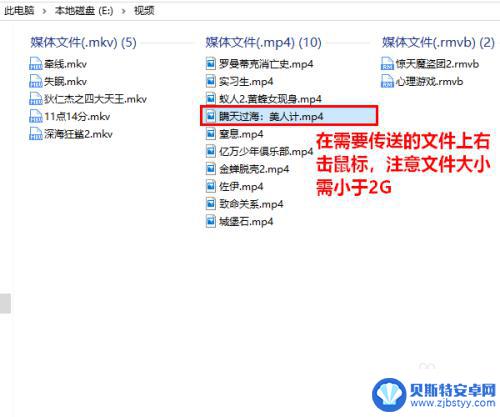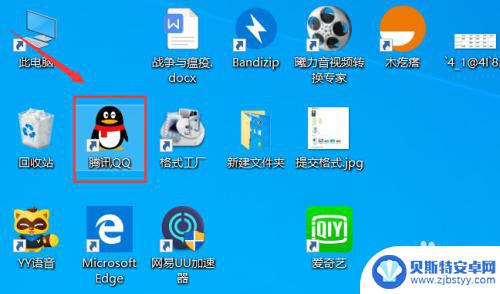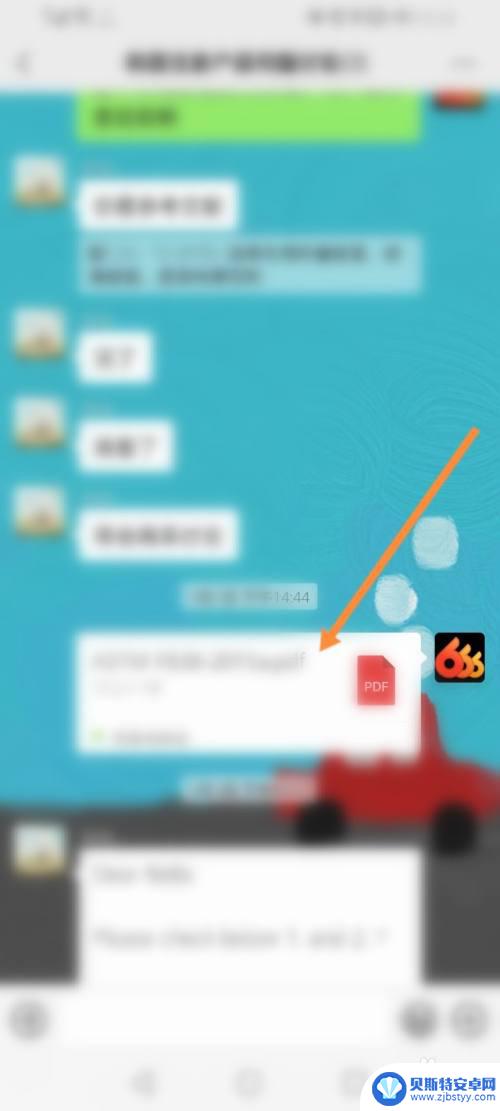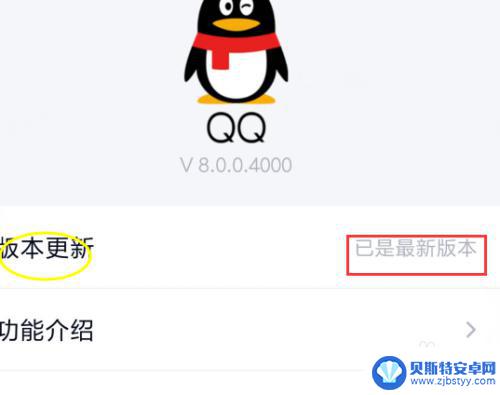qq文件怎么传到手机 用QQ将电脑文件发送到手机的步骤
在现代社会中手机已经成为了人们生活中必不可少的工具之一,有时候我们会遇到这样的情况:在电脑上保存了一些重要的文件,却希望能够随时随地地查看和使用。而QQ作为一款常用的社交软件,不仅可以帮助我们与他人保持联系,还可以实现电脑文件与手机的互传。究竟该如何使用QQ将电脑文件发送到手机呢?下面将为大家详细介绍一下。
用QQ将电脑文件发送到手机的步骤
操作方法:
1.首先,在手机上登录手机QQ。然后,在电脑上找到要传送的文件,在其上右击鼠标。注意,这个待传送的文件不能大于2G。
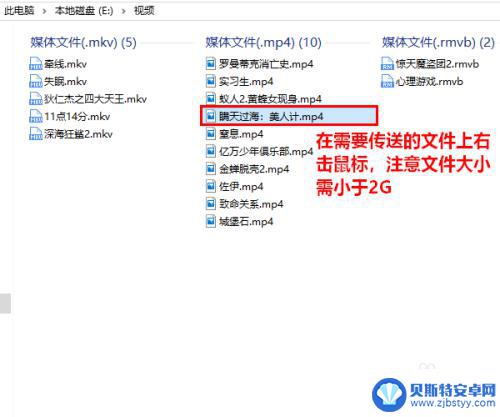
2.然后,在弹出的右键菜单中点击“通过QQ发送到”-“我的手机”。
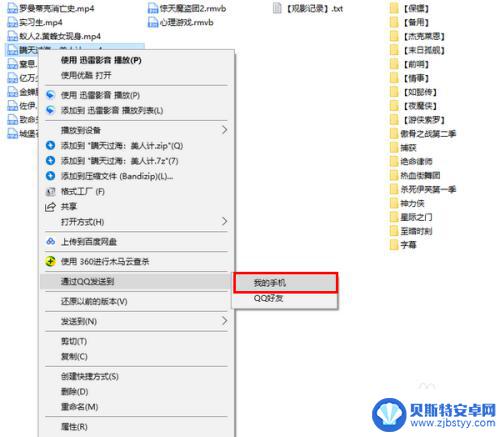
3.这时,在电脑上将会弹出一个提示框,询问你是否立即启动电脑QQ。在这个提示框中点击“是”。
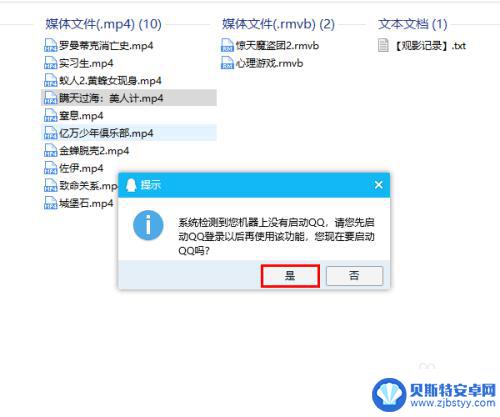
4.点击之后,就会拉起电脑QQ的登录界面。在登录界面中,输入你的账号和密码登录。
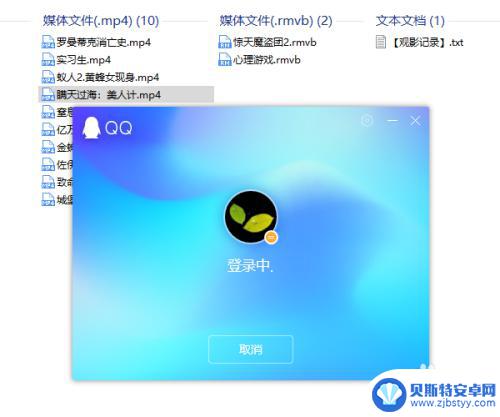
5.登录电脑QQ以后,双击面板上的“我的设备”-“我的Android手机”(如果你使用的是其他类型手机。这儿显示的可能会略有不同)。
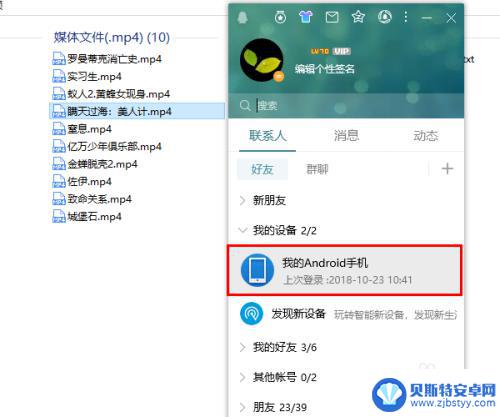
6.此时,我们就可以看到刚才指定的文件正在高速传送了。
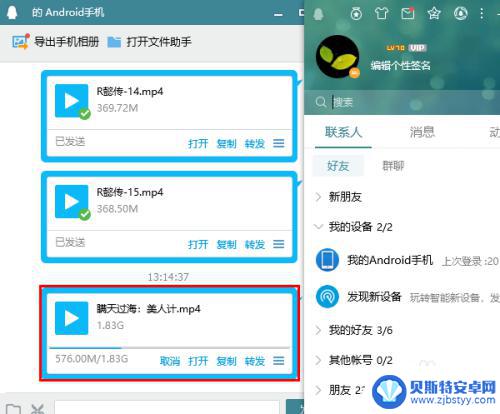
以上就是qq文件怎么传到手机的全部内容,如果你遇到了这种情况,可以尝试按照以上方法解决,希望这些方法对你有所帮助。
相关教程
-
电脑文件怎样传到手机qq上 用QQ将文件从电脑发送到手机的操作
在日常生活中,我们经常会遇到需要将电脑文件发送到手机的情况,而使用QQ这款常用的通讯工具,可以方便地实现这一操作。通过简单的几步操作,我们就可以将电脑上的文件快速传输到手机上,...
-
怎样将电脑上的文件传到qq上 在电脑上怎么把文件夹发送到QQ
在日常工作和生活中,我们经常会遇到需要将电脑上的文件传输到QQ上的情况,有时候我们想分享一些重要的资料或者照片给朋友,或者需要备份一些重要的文件。在电脑上如何将文件夹发送到QQ...
-
怎么把微信文件发到qq邮箱 微信怎么将文件发送到qq邮箱
微信和QQ是我们日常生活中常用的通讯工具,有时候我们可能需要将微信上的文件发送到QQ邮箱中,虽然微信和QQ都是腾讯公司旗下的产品,但它们之间并没有直接的文件传输功能。不过我们可...
-
怎么在手机qq上发文件 手机QQ发送文件速度慢怎么提升
在日常生活中,我们经常会使用手机QQ来传输文件,但有时候会遇到发送文件速度慢的情况,为了解决这个问题,我们可以尝试一些方法来提高手机QQ发送文件的速度。通过调整网络连接、清理手...
-
老手机怎么传输文件 USB线传送手机文件到电脑的步骤
老手机怎么传输文件,在现代社会中,手机已经成为人们生活中不可或缺的重要工具,随着科技的不断发展,我们常常会面临一个问题:当我们需要将手机中的文件传输到电脑上时,应该如何操作呢?...
-
wps上的文件怎么发送到微信 电脑WPS文件发送到微信的方法
在日常工作和学习中,我们经常需要将WPS上的文件发送到微信,以便与他人分享或进行交流,但是很多人并不清楚如何在电脑上将WPS文件发送到微信。方法并不复杂。只需按照简单的步骤操作...
-
手机能否充值etc 手机ETC充值方法
手机已经成为人们日常生活中不可或缺的一部分,随着手机功能的不断升级,手机ETC充值也成为了人们关注的焦点之一。通过手机能否充值ETC,方便快捷地为车辆进行ETC充值已经成为了许...
-
手机编辑完保存的文件在哪能找到呢 手机里怎么找到文档
手机编辑完保存的文件通常会存储在手机的文件管理器中,用户可以通过文件管理器或者各种应用程序的文档或文件选项来查找,在手机上找到文档的方法取决于用户的手机型号和操作系统版本,一般...
-
手机如何查看es文件 手机ES文件浏览器访问电脑共享文件教程
在现代社会手机已经成为人们生活中不可或缺的重要工具之一,而如何在手机上查看ES文件,使用ES文件浏览器访问电脑共享文件,则是许多人经常面临的问题。通过本教程,我们将为大家详细介...
-
手机如何使用表格查找姓名 手机如何快速查找Excel表格中的信息
在日常生活和工作中,我们经常需要查找表格中的特定信息,而手机作为我们随身携带的工具,也可以帮助我们实现这一目的,通过使用手机上的表格应用程序,我们可以快速、方便地查找需要的信息...